怎么用ACDSee查看系统隐藏文件夹内容 用ACDSee查看系统隐藏文件夹内容的方法
时间:2017-07-04 来源:互联网 浏览量:
今天给大家带来怎么用ACDSee查看系统隐藏文件夹内容,用ACDSee查看系统隐藏文件夹内容的方法,让您轻松解决问题。
在平时使用文件时我们可能为了保密,设置文件属性为隐藏,但是自己查看时又比较麻烦,还要设置文件夹选项(显示隐藏文件),那么除了来这种方法还有没有更快的方法查看隐藏文件哪。其实ACDSee就可以办到,最然他是看图软件但是功能却很强大,只要开启浏览以藏文件选项就能查看隐藏文件了。具体方法如下:
1我们先把一个名称为“隐藏文件”的PSD格式文档隐藏,在文件上右键单击选择属性。
 2
2勾选隐藏,点击应用,看文件慢慢渐隐隐藏。
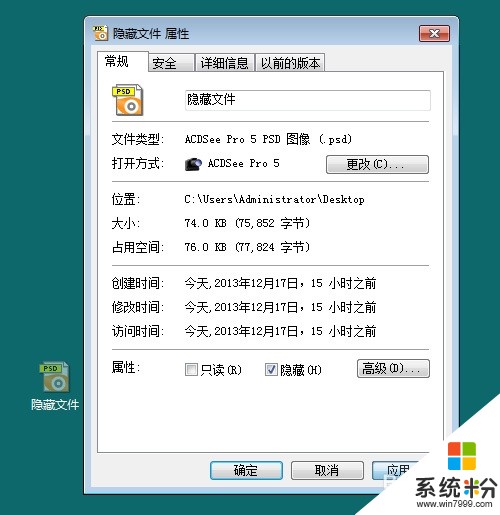 3
3我们用资源管理器浏览桌面没有刚才的隐藏文件了。
 4
4用ACDSee浏览桌面,看不但隐藏文件能直接查看,而且缩略图也显示出来了,因为ACDSee可以直接查看PSD格式文件。
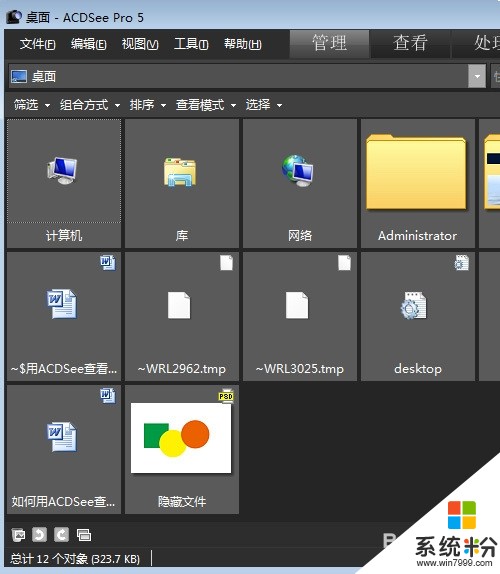 5
5其实ACDSee也需要简单设置才能查看的,按Alt + i弹出筛选对话框,勾选显示隐藏文件和文件夹,就能浏览文件属性设置为隐藏的文件或者文件夹了。
 6
6如果在筛选中把显示隐藏文件和文件夹选项前面的勾去掉,隐藏文件也就不能显示了。
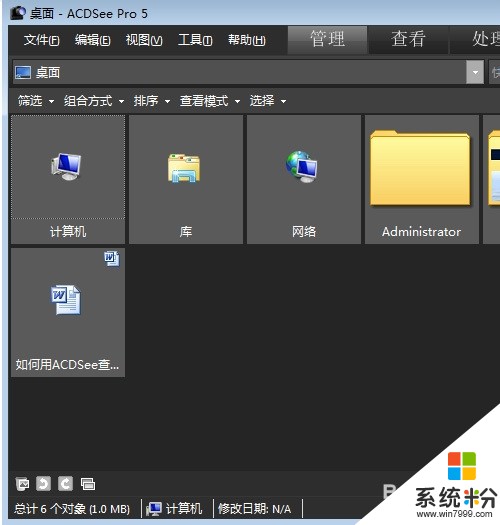
以上就是怎么用ACDSee查看系统隐藏文件夹内容,用ACDSee查看系统隐藏文件夹内容的方法教程,希望本文中能帮您解决问题。
我要分享:
上一篇:如何用 Quick Time Player 为 iPhone 录制屏幕 用 Quick Time Player 为 iPhone 录制屏幕的方法
下一篇:iPad迷你死机如何关机 iPad迷你死机关机的方法
相关教程
- ·怎样隐藏文件夹和查看隐藏的文件夹 隐藏文件夹和查看隐藏的文件夹的方法
- ·在电脑中怎样隐藏文件夹和查看被隐藏的文件夹 在电脑中隐藏文件夹和查看被隐藏的文件夹的方法有哪些
- ·如何查看隐藏文件夹?怎么删除隐藏文件夹?
- ·windows隐藏文件夹查看的方法 如何查看电脑中被隐藏的文件夹
- ·电脑里面隐藏的文件夹怎么看,查看电脑隐藏文件夹的方法
- ·怎样查看电脑中系统隐藏的文件? 查看电脑中系统隐藏的文件的方法?
- ·戴尔笔记本怎么设置启动项 Dell电脑如何在Bios中设置启动项
- ·xls日期格式修改 Excel表格中日期格式修改教程
- ·苹果13电源键怎么设置关机 苹果13电源键关机步骤
- ·word表格内自动换行 Word文档表格单元格自动换行设置方法
电脑软件热门教程
- 1 怎样通过无线让音箱播放手机中的音乐 通过无线让音箱播放手机中的音乐的方法
- 2 Windows无法验证发行者该如何解决 Windows无法验证发行者该怎么解决
- 3 Windows7无法开机显示0x000007B怎么办 w7开机蓝屏的原因
- 4微软Surface Pro 3美国学生特惠
- 5电脑前置面板连线错误
- 6语音对方听不到自己的声音怎么办 视频通话对方听不到自己说话怎么解决
- 7Call of Duty:Ghosts 显卡检测问题如何解决 Call of Duty:Ghosts 显卡检测问题解决方法
- 8家里网线端口面板(网线插座)怎样安装? 家里网线端口面板(网线插座)安装的方法有哪些?
- 9耳机如何来辨别真伪 用什么方法可以来识别耳机的真伪
- 10iPad Split View如何分屏 iPad Air分屏的方法?
